Ändern Sie die Ränder in Office-Apps auf Ihrem mobilen Gerät
Die Office-Apps für mobile Geräte legen automatisch einen Standardrand um jede Seite fest. In Word können Sie ganz einfach einen anderen Rand aus der Galerie auswählen, wodurch sich ändert, wie viel Weißraum den Text oder andere Inhalte in Ihrem Dokument umgibt. In PowerPoint können Sie die Ränder ändern, indem Sie die Höhe oder Breite eines Textfelds anpassen. Sie können die Ränder in Excel jedoch nicht ändern.
Hinweis: Sie können in Office-Apps für mobile Geräte keine benutzerdefinierten Ränder erstellen.
Auf Ihrem Android-Tablet oder -Telefon
Hinweis: Benutzerdefinierte Ränder sind nur für Office-Insider verfügbar. Dieses Feature steht nur Microsoft 365-Abonnenten zur Verfügung, die dem Office Insider-Programm beigetreten sind . Wenn Sie ein Microsoft 365-Abonnent sind, stellen Sie sicher, dass Sie über die neueste Version von Office verfügen .
Tippen Sie auf Ihrem Android-Tablet auf Layout . Tippen Sie auf Ihrem Android-Telefon auf das Bearbeiten-Symbol
 , tippen Sie auf Startseite und dann auf Layout .
, tippen Sie auf Startseite und dann auf Layout .Tippen Sie auf der Registerkarte Layout auf Ränder .

Wählen Sie einen Rand aus der Dropdown-Galerie aus. Jede Auswahl zeigt die Randmessungen.
Um Ränder für gegenüberliegende Seiten festzulegen, wählen Sie Gespiegelt aus der Dropdown-Liste aus.
Um Ihre eigenen Ränder festzulegen, wählen Sie Benutzerdefinierte Ränder aus der Dropdown-Liste aus und geben Sie die Maße für den oberen, linken, rechten und unteren Rand an.
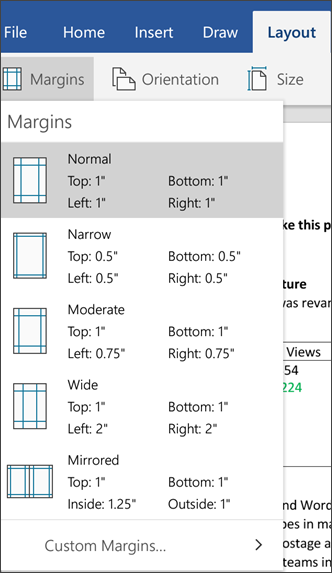
In PowerPoint können Sie die Ränder ändern, indem Sie die Größe eines Textfelds ändern. Tippen Sie auf das Textfeld und verwenden Sie dann die Griffe  um es zu verkleinern.
um es zu verkleinern.
Sie können die Ränder in Excel Mobile für Android-Tablets oder -Smartphones nicht ändern.
Auf Ihrem iPad oder iPhone
Tippen Sie auf Ihrem iPad auf Layout . Wenn Sie ein iPhone verwenden, tippen Sie auf das Bearbeiten-Symbol
 , tippen Sie auf Startseite und dann auf Layout .
, tippen Sie auf Startseite und dann auf Layout .Tippen Sie auf der Registerkarte Layout auf Ränder .

Wählen Sie einen Rand aus der Dropdown-Galerie aus. Jede Auswahl zeigt die Randmessungen.
Um Ränder für gegenüberliegende Seiten festzulegen, wählen Sie Gespiegelt aus der Dropdown-Liste aus.
Um Ihre eigenen Ränder festzulegen, wählen Sie Benutzerdefinierte Ränder aus der Dropdown-Liste aus und geben Sie die Maße für den oberen, linken, rechten und unteren Rand an.
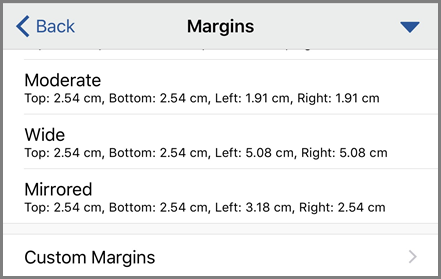
In PowerPoint können Sie die Ränder ändern, indem Sie die Größe eines Textfelds ändern. Tippen Sie auf das Textfeld und verwenden Sie dann die Griffe  um es zu verkleinern.
um es zu verkleinern.
Sie können die Ränder in Excel Mobile für iPad oder iPhone nicht ändern.
Auf Ihrem Windows-Tablet oder -Telefon
Tippen Sie auf Ihrem Windows-Tablet auf Layout . Wenn Sie ein Windows Phone verwenden, tippen Sie auf die Auslassungspunkte
 , tippen Sie auf Startseite und dann auf Layout .
, tippen Sie auf Startseite und dann auf Layout .Tippen Sie auf der Registerkarte Layout auf Ränder .

Wählen Sie einen Rand aus der Dropdown-Galerie aus. Jede Auswahl zeigt die Randmessungen.
Um Ränder für gegenüberliegende Seiten festzulegen, wählen Sie Gespiegelt aus der Dropdown-Liste aus.
Um Ihre eigenen Ränder festzulegen, wählen Sie Benutzerdefinierte Ränder aus der Dropdown-Liste aus und geben Sie die Maße für den oberen, linken, rechten und unteren Rand an.
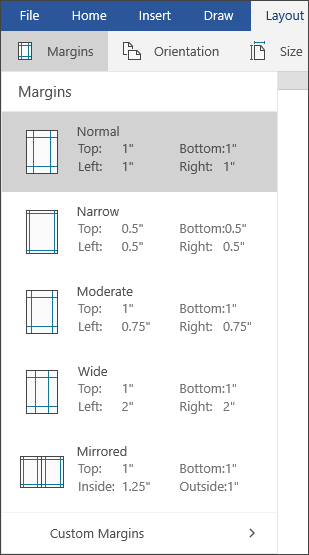
In PowerPoint können Sie die Ränder ändern, indem Sie die Größe eines Textfelds ändern. Tippen Sie auf das Textfeld und verwenden Sie dann die Griffe  um es zu verkleinern.
um es zu verkleinern.
Sie können die Ränder in Excel Mobile für Windows 10-Tablets oder -Smartphones nicht ändern.
No comments:
Post a Comment